手机版Photoshop Touch初始界面右上角有两个图标按钮,分别是图片处理项目的“操作”与“设置”菜单。
![PS手机版怎么用?PS手机版使用详情介绍[多图]图片5](https://imgo.vipcn.com/img14/20158/201582822274991374.jpg)
操作项目菜单:包含删除、复制、移动、创建文件夹等选项。
设置菜单:包含帐户、设置、图片导入、隐私规则、帮助、应用资料(关于)等选项。
![PS手机版怎么用?PS手机版使用详情介绍[多图]图片6](https://imgo.vipcn.com/img14/20158/201582822275064969.jpg)
![PS手机版怎么用?PS手机版使用详情介绍[多图]图片7](https://imgo.vipcn.com/img14/20158/201582822275068036.jpg)
图示:手机版Photoshop Touch应用初始界面顶部功能按钮
现在我们可以点选手机版Photoshop Touch初始界面中已经存在的图片处理项目打开,也可以点选界面底端中间的打开图片按钮,从手机照片库、Creative Cloud云存储、剪贴板中选择图片、或者直接用相机拍摄、或者创建空白文件,进入手机版Photoshop Touch的图片处理界面。
2图片处理界面(底端):选区、画笔、印章、图层等
手机版Photoshop Touch图片处理界面 底端菜单
选区、涂抹选区(抠图用)、画笔、印章
在手机版Photoshop Touch应用的图片处理界面底端,提供有我们熟悉和常用的选区、涂抹选区(抠图用)、画笔、印章等工具组。长按左下角的工具按钮即可看到这四组工具,长按不同的工具则可以调出每一类工具组中更加具体的子工具。
比如在“选区”工具组中包含有矩形、圆形、套索以及硬边套索选区工具,在我们选定具体工具之后,右边还会出现更加细致的选项,如选区叠加、选区剪切、圆角大小以及是否光滑边缘等。
在“涂抹选区”工具组中提供有魔术棒、笔刷选择工具等,涂抹选区结合“Extract”工具可以完成复杂的抠图与图像合并,我们将在以后的文章中详细介绍。
![PS手机版怎么用?PS手机版使用详情介绍[多图]图片8](https://imgo.vipcn.com/img14/20158/201582822275040806.jpg)
![PS手机版怎么用?PS手机版使用详情介绍[多图]图片9](https://imgo.vipcn.com/img14/20158/201582822275024895.jpg)
图示:手机版Photoshop Touch应用图片处理界面 选区工具























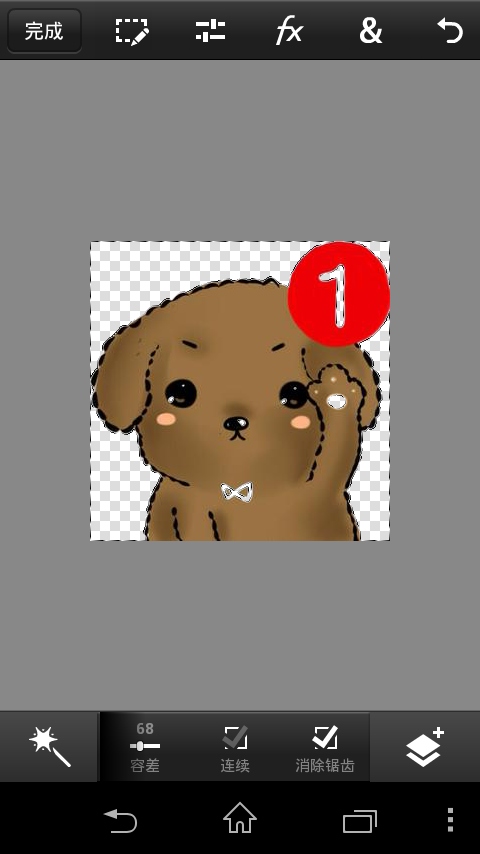

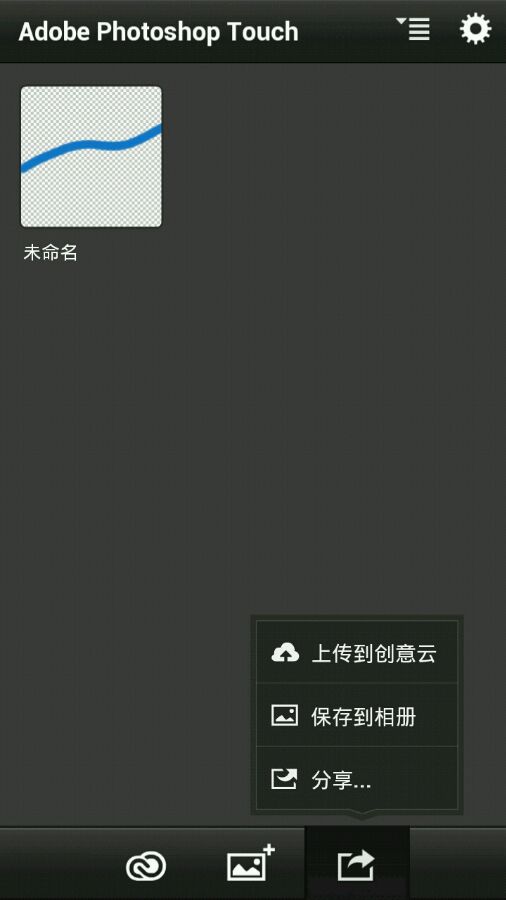
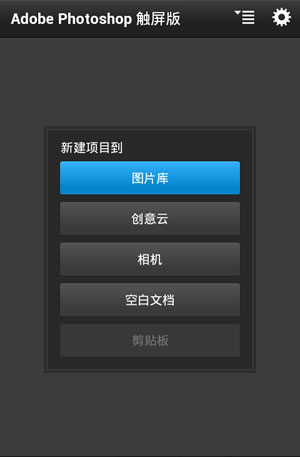
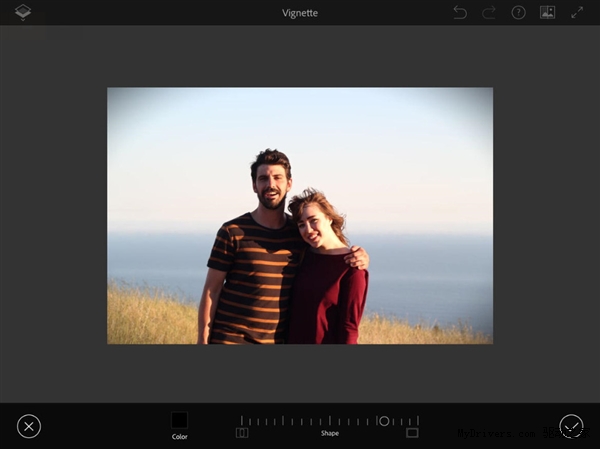
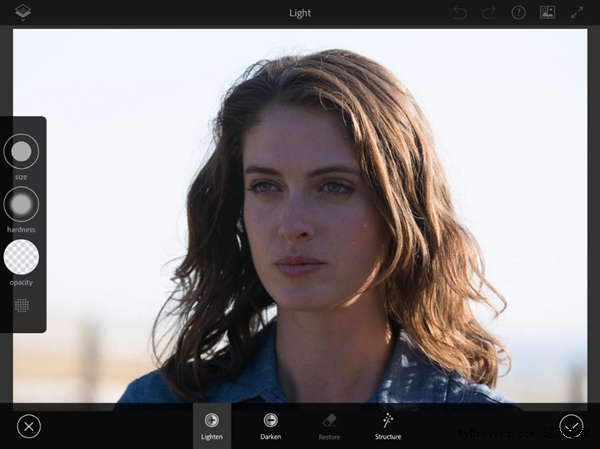
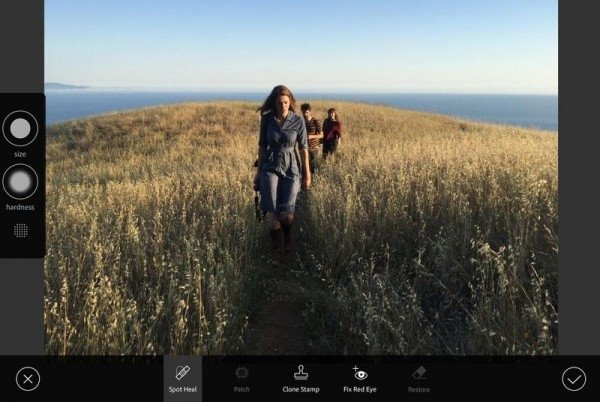





















盖楼回复 X
(您的评论需要经过审核才能显示)
妤犲矁鐦夐惍锟�: